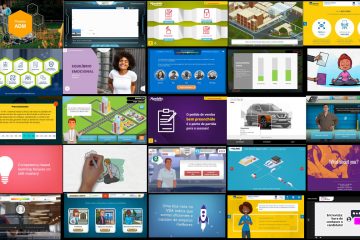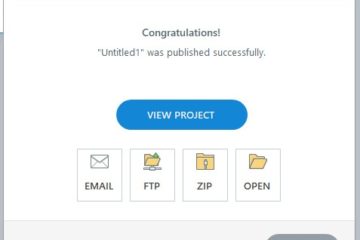Geralmente, quando falamos no Articulate Storyline pensamos em projetos mais personalizados e interativos, diferentes das produções mais tradicionais. Mas você sabia que ele também permite que você importe um PowerPoint e reaproveite os slides já criados?
Neste tutorial vamos explicar como fazer isso passo a passo.
O que você vai aprender aqui
Aprenda Articulate
Por que usar PowerPoint no Storyline?
Alguns podem se perguntar: em qual situação eu posso precisar importar um PowerPoint para o Storyline? Afinal de contas a ferramenta possui por si própria recursos de sobra para a criação de telas com os mais diferentes recursos.
O que acontece, porém, é que importar um PowerPoint já criado pode poupar muito tempo de produção. Muitas empresas já possuem apresentações criadas para as aulas presenciais, então porque não aproveitar o que já foi criado e, assim, ganhar tempo?
Além disso, ao importar o PowerPoint, todos os elementos das telas vem separados e editáveis. Ou seja, você pode usar a importação como ponto de partida e evoluir a partir dela.
Sendo assim, importar um PowerPoint para seu projeto Storyline pode trazer vários benefícios como: reaproveitar conteúdos já aprovados, manter a consistência com o estilo visual já criado e ter liberdade de editar o projeto, incorporando novos recursos.
Passo a passo
Passo 1: escolha o arquivo
Ao abrir o Storyline, na tela inicial, acesse: Import > Import PowerPoint.
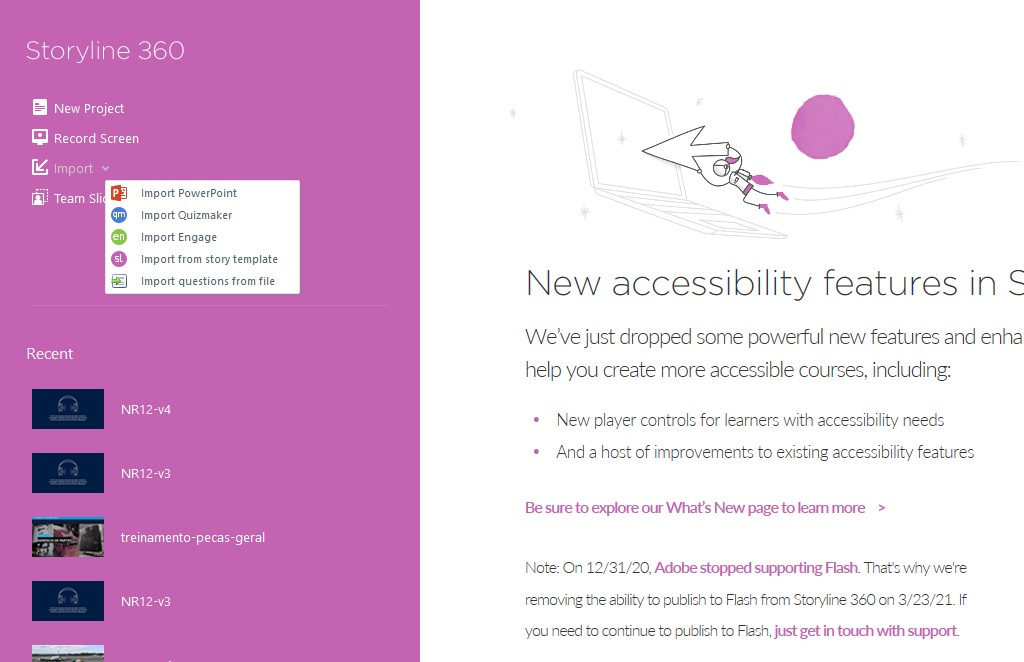
Em seguida, escolha o arquivo PPT ou PPTX. Clique em abrir.
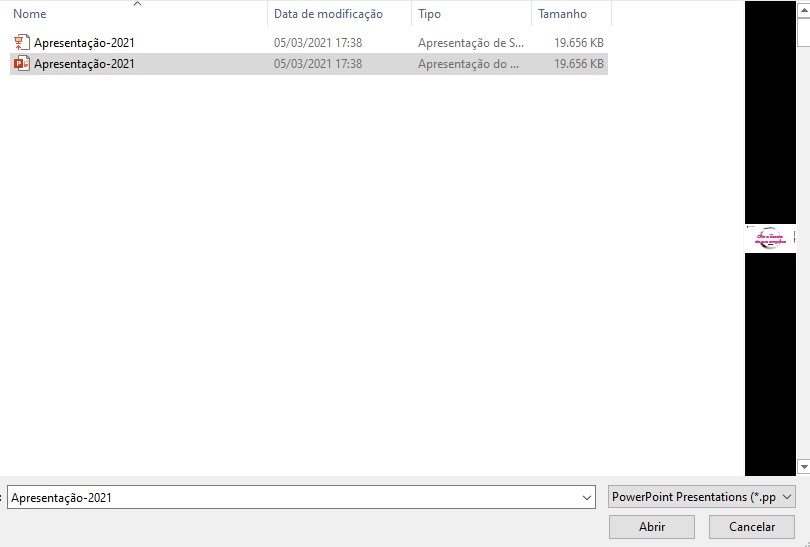
Passo 2: escolha os slides a importar
Será aberta a tela abaixo. Ela relaciona todos os slides existentes no arquivo escolhido. Agora, você poderá escolher importar todos, ou apenas alguns. Se você deseja importar todos, mantenha todos marcados ou clique em Select All. Se você deseja importar apenas alguns, clique em Select None e clique apenas nos slides que deseja importar. Os slides marcados em azul serão importados para o Storyine. Ao final, clique em Import.
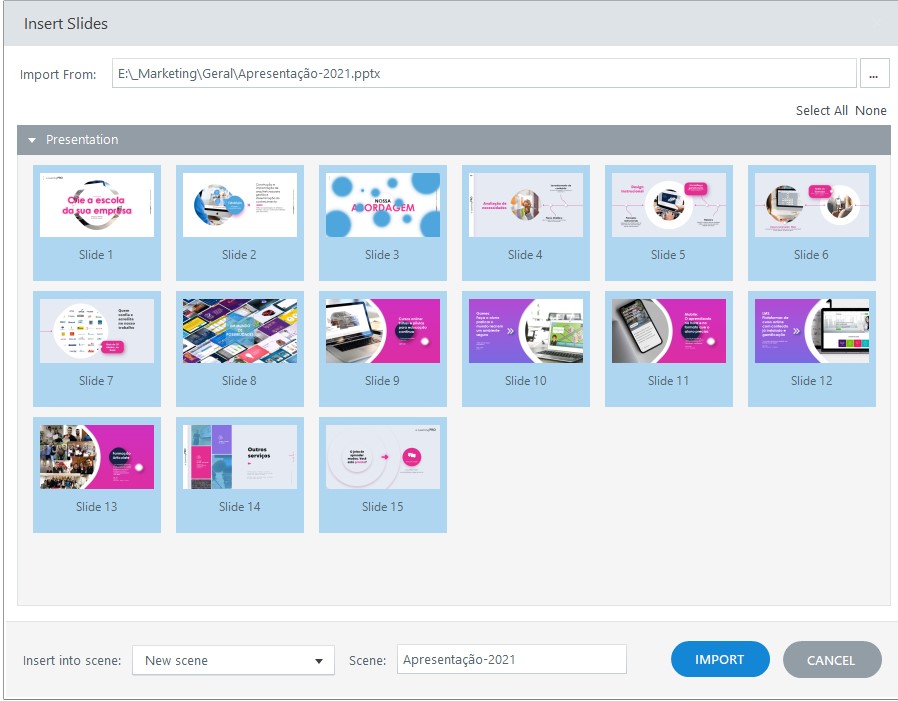
O processamento será iniciado e isso poderá levar alguns minutos dependendo da complexidade dos slides, seu tamanho, uso de mídias e e animações. A capacidade de processamento do computador também é um ponto importante. Aguarde o tempo necessário.
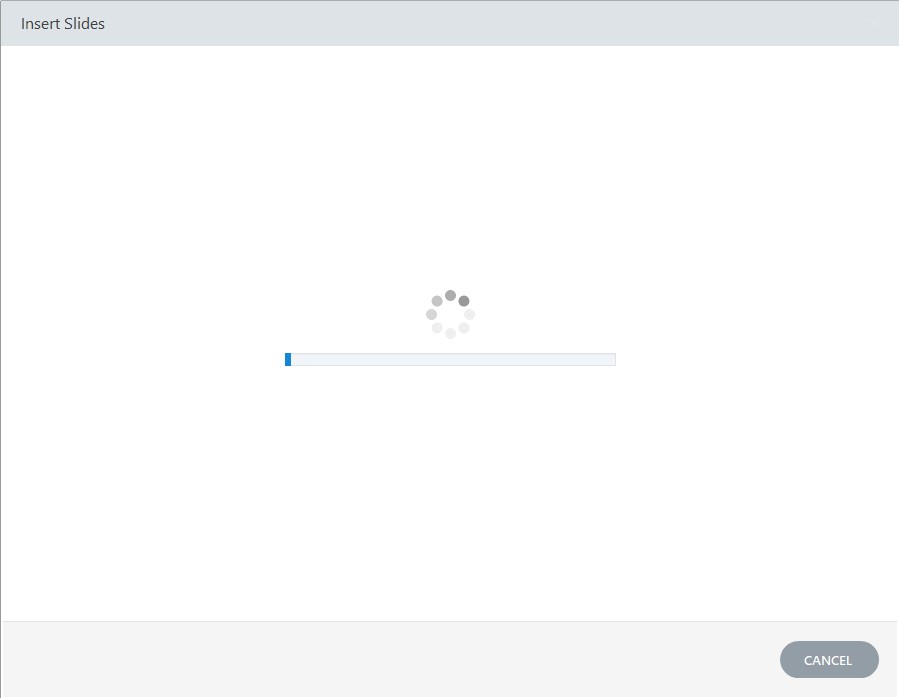
Passo 3: veja o resultado
Após finalizar a importação, os slides irão aparecer automaticamente em seu arquivo Storyline. A conversão irá tentar manter a maior fidelidade possível com o arquivo original. Isso inclui os layouts das telas, os elementos, que estarão soltos e editáveis e também os efeitos de transiçao e animação.
Importante: A capacidade de reprodução tem cerca de 90% de fidelidade e alguns desvios poderão ocorrer. Recomendamos sempre revisar seu projeto antes de exportar, para garantir que não há erros.
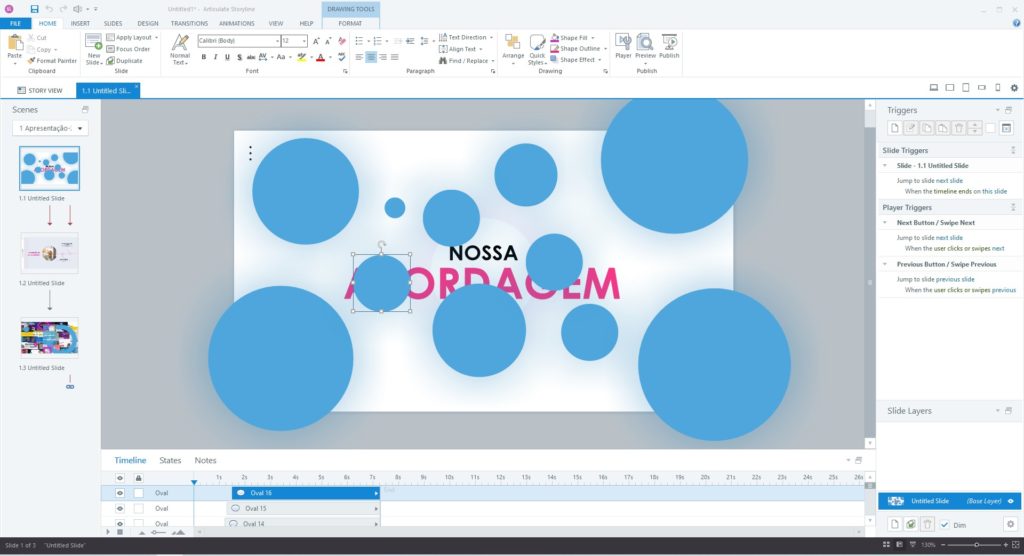
Bônus: importe mais slides
A qualquer momento você pode importar novos slides de PowerPoint. Para isso basta acessar o seguinte caminho: file > import > PowerPoint. Em seguida, basta seguir as etapas apresentadas acima.
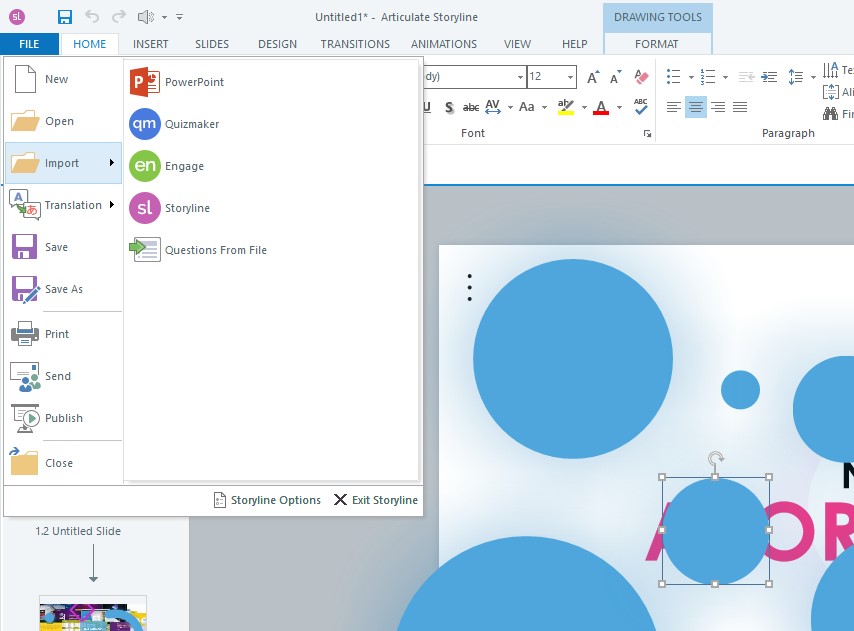
Aprenda Articulate com a e-LearningPRO
Domine a ferramenta de autoria mais poderosa do mercado.